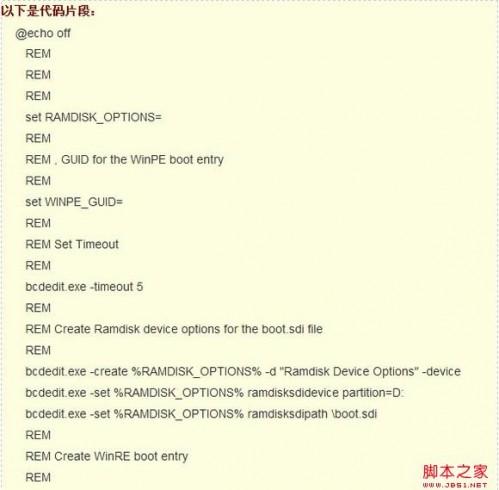鼠标无法识别怎么办?有的时候我们在操作的电脑的时候出现误操作在关机拔usb线的时候系统正在使用usb,导致系统没有反应过来,现在鼠标连接usb接口的时候就会导致鼠标无法识别的情况,那么小编就针对鼠标的无法识别来讲解其解决方法吧。

1、首先查看设备管理器上面的驱动是否有异常,尝试点击【我的电脑】,然后找到【设备管理器】按钮,在打开了设备管理器窗口上找到【通用串行总线控制器】。然后将该下拉列表上面出现问号和感叹号的选项驱动卸载掉,然后在点击扫描检测硬件改动,尝试重新自动安装驱动。
2、如果以上方法行不通的话,那么就进入电脑的安全模式,然后在进入安全模式后,将上面的驱动重新安装usb的驱动程序。再将电脑重启下。查看故障是否解决。
3、最后在安全模式之后,在重启电脑,然后进入到正常系统,在C:WindowsSystem32的目录下,先找到drivers的文件夹,然后新建drivers2的文件夹,再将drivers的文件夹上面的文件拷贝到drivers2的文件夹上面,然后将drivers1文件夹删除掉,将drivers2的文件夹名字改成drivers1即可。再来检测下鼠标是否正常了。
4、当然如果软件方法解决不了的话,可能是硬件的问题了。尝试把usb插口换掉吧。希望能解决故障哦。
以上就是鼠标无法识别怎么办的全部内容了,希望对你有所帮助哦。祝你好运!